如何快速对比两张excel表中的不同?
快速对比两张excel表中的不同的方法:
1.我们以下图中的两张表格为例,从图中不难发现这两张表格里都是数字,如果单凭肉眼来查找不同,这样非常容易出错;
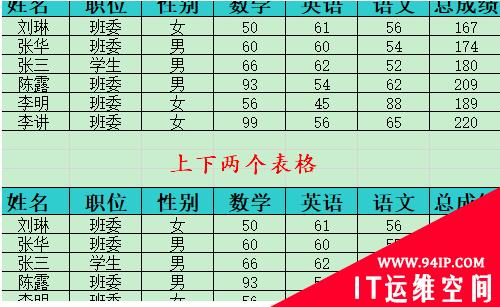
2.此时我们可以将第一个表格的数字区域全部选中,然后点击鼠标右键“复制”,如下图…
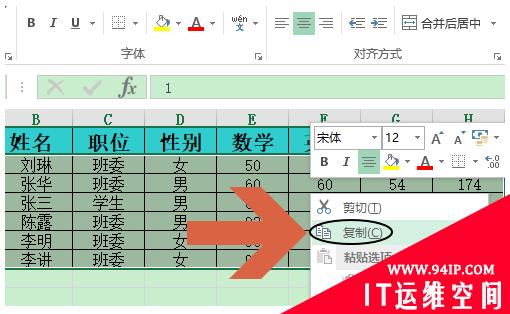
3.复制以后点击第二张表格的第一个单元格,然后再次点击鼠标右键依次选择“选择性粘贴”-“选择性粘贴”;
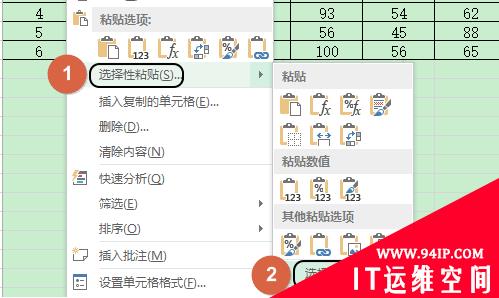
4.接下来就会弹出选择性粘贴对话框,我们勾选该对话框左侧运算里的“减”,然后点击确定关闭对话框;
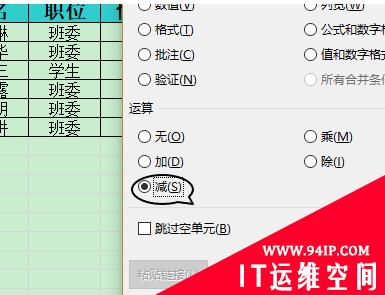
5.返回到工作簿,我们就会发现第二个表格里面的数据发生了变化,其中显示为0的单元格说明数据是相同的,而其他区域则说明数据存在差异,如图所示…
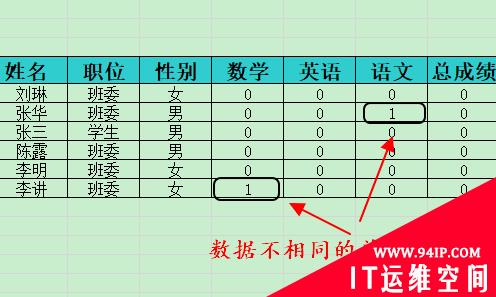






















发表评论